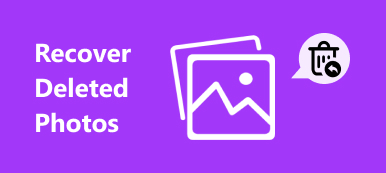A legtöbb ember számára frusztrált a fontos képek elvesztése biztonsági mentés nélkül. Bár egyesek ragaszkodhatnak a képek és egyéb adatok felhőtárhelyre történő átviteléhez biztonsági mentés céljából, továbbra is elkerülhetetlen a Samsung készülékeken tárolt összes adat elvesztése. Szerencsére a Samsung Auto Backup segíthet a fájlok valós idejű biztonsági mentésében. Azonban itt jön az új kérdés, hogyan tudnak az emberek megbirkózni több ezer haszontalan képpel?
Nem tagadhatja, hogy az Automatikus mentés képeinek törlése hatalmas időpazarló feladat. Továbbá, ha csak a Samsungot használja mindennapi életének rögzítésére, akkor nincs szükség a képek automatikus biztonsági mentésére. Kezdésként megismerheti a Samsung Auto Backup alapinformációit.
- 1 rész: Mi a Samsung automatikus biztonsági mentése
- 2 rész: Az Auto Backup Pictures törlése
- 3 rész: A Samsung automatikus biztonsági mentésének kikapcsolása
rész 1. Mi az a Samsung Auto Backup
A Samsung Auto Backup szoftvert a Clarus fejlesztette ki. A Samsung Auto backup segítségével minden Android-adatát megkettőzhet. Ez nem jelenti azt, hogy csak egy módszerrel készíthet biztonsági másolatot a képekről és más fájlokról. Valójában a Samsung Auto Backup támogatja a felhasználókat a biztonsági mentések előzetes testreszabásában és ütemezésében.
Tehát hol tárolódnak a Samsung automatikus biztonsági mentési adatai? A mentett képei két fő platformon menthetők, ezek a Google+ és a Dropbox. A Google+ képes automatikusan finomhangolni a képeket. Ezenkívül közvetlenül elérheti a vörösszemhatás-csökkentést, a színegyensúlyt és más funkciókat. Vagy megadhat egy másik tárhelyet az összes automatikus biztonsági mentés képének tárolására.
rész 2. Az Auto Backup Pictures törlése
A következő folyamat megmutatja, hogyan törölheti az automatikusan mentett képeket a galériából. Hasonló műveleteket követhet az automatikus mentési album sikeres törléséhez.
1. Automatikus mentési kép törlése
1 lépés. Nyissa meg a "Beállítások" lehetőséget a szinkronizált e-mail cím megkereséséhez
Keresse meg a „Beállítások” elemet, és érintse meg Android táblagépén. Görgessen le, és kattintson a "Fiókok és szinkronizálás" lehetőségre. Most görgessen lefelé a szinkronizált e-mail cím megkereséséhez.

2 lépés. Törölje az automatikus mentési képeket a Galéria alkalmazásból
Hozzáférhet az összes automatikus biztonsági mentési elem "Szinkronizálási beállításaihoz". Ebben az időszakban letilthatja a "Google+ Fotók szinkronizálása", a "Picasa Webalbumok szinkronizálása" és egyéb beállításokat. Most már eltávolíthatja a nem kívánt képeket Samsung készülékéről.

Újraindíthatja Android-eszközét, és ellenőrizheti, hogy az automatikus biztonsági mentésről készült képek törölve lettek-e vagy sem.
2. Az összes automatikus mentési kép törlése véglegesen
1 lépés. Távolítsa el az előző Google-fiókot
Nyissa meg a "Beállítások" elemet Android-eszközén. Koppintson a "Fiókok" gombra, és keresse meg a "Google" elemet a következők közül. Érintse meg a menü gombot három pontban, ez a jobb felső sarokban található. A legördülő menüből válassza a "Fiók eltávolítása" lehetőséget. A Google-fiókban tárolt, automatikusan mentett képek, videók, üzenetek és egyéb fájlok teljesen eltávolításra kerülnek.

2 lépés. Jelentkezzen be az új Google-fiókba
Megtekintheti galériáját, mielőtt bejelentkezne az új Google-fiókkal. Ha nem, akkor manuálisan törölheti az automatikus biztonsági másolatot a Samsungról. Nyissa meg a "Beállítások" elemet, és érintse meg ismét a "Fiókok" elemet. Válassza a "Fiók hozzáadása" gombot. Görgessen le a Google gomb megkereséséhez. Koppintson rá, majd kattintson az "Új" gombra. Jelentkezzen be Gmail-fiókjával. Ne felejtse el törölni a „Google Fotók” jelölését az automatikus szinkronizálási listában. Ezenkívül törölheti a többi beállítás jelölését az Android-fájlok automatikus biztonsági mentésének leállításához.

Néha a felhasználók nem tudnak képeket törölni az automatikus mentési albumokból, bár a Google+ és a Picasa törlésre került. A probléma megoldásához el kell távolítania az összes korábbi alkalmazásadatot.
Nyissa meg újra a "Beállítások" elemet, és keresse meg az "Alkalmazáskezelő" gombot. Érintse meg, majd válassza a „Galéria” lehetőséget. Nyissa meg az "Alkalmazásinformáció" menüt, és megtekintheti, hogy mennyi tárhelyet foglalt el. Érintse meg az "Adatok törlése" gombot az automatikus biztonsági mentés képek alapos törléséhez.
Ne hagyd ki: Kapcsolja ki és törölje az automatikus mentési képeket a Samsung Galaxy telefonon
rész 3. A Samsung automatikus biztonsági mentésének kikapcsolása
Ki is kapcsolhatja a Samsung Auto Backup funkciót, ha nem kell nagy számú képről biztonsági másolatot készítenie. Azok az emberek, akik nem is szeretnék megtartani az összes automatikus biztonsági mentési képet, töröljék a Google-fiókot az automatikus biztonsági mentés összes beállításának letiltásához. Gondolja át kétszer, vagy válassza ki a fontos adatokat, amelyekről először biztonsági másolatot szeretne készíteni. Vagy előzetesen biztonsági másolatot készíthet bizonyos Android-képekről és -adatokról.
1 lépés. Nyisd meg a beállításokat"
Először meg kell találnia a menü gombot a Samsung készülékén. Nyissa meg a Fotók alkalmazást, és válassza a "Beállítások" lehetőséget.
2 lépés. Kapcsolja ki a Samsung automatikus biztonsági mentését
Görgessen le, és keresse meg az „Általános beállítások” elemet, és először az „Automatikus biztonsági mentés” opció jelenik meg. Koppintson rá, és kapcsolja ki a Samsung Auto Backup funkciót, a be-ki gomb a jobb felső sarokban található.

Kipróbálhatja a fenti módszereket az automatikus biztonsági mentés képek törlésére a Galériából a különböző igényeknek megfelelően. Ezenkívül más automatikus biztonsági mentési fájlok egyszerű törlésére is alkalmas Samsung készülékekről. Az automatikus biztonsági mentés képeket szelektíven vagy teljesen törölheti. Ezenkívül ez a bejegyzés elmagyarázza, hogyan távolíthatja el az összes automatikus mentési képet közvetlenül, túl sok erőfeszítés nélkül. Csak olvassa el, és ismerje meg az egyszerű megoldásokat a Samsung Auto Backup kikapcsolására és az Android-fájlok törlésére.
Apeaksoft Android Data Backup & Restore
Ha gondolkodás nélkül törli az automatikus biztonsági mentés képeket a Galériából, és nincs más biztonsági mentési fájl, amelyre hivatkozhatna, akkor megpróbálhatja az Apeaksoftot Android adatmentés és visszaállítás. Egy kattintással biztonsági másolatot készíthet és visszaállíthatja az Android adatait.
- Támogatja az egykattintásos biztonsági mentési módot, beleértve a névjegyeket, üzeneteket, hívásnaplókat, galériát, hangot és dokumentumokat.
- Adjon meg egy jelszót, hogy megvédje a fontos Android biztonsági mentési fájlokat.
- Az Android-adatok biztonságos és szelektív előnézete és visszaállítása.
- A legtöbb Android-eszköz, például a Samsung, a Sony, az LG, a HTC, a Huawei stb.
- Rendkívül gyors mentési és visszaállítási szolgáltatás.
- Könnyen használható, jól megtervezett felületű szűrők.